Suchen Sie nach einer Möglichkeit, den DRM-Schutz von Apple Music effektiv oder sogar kostenlos zu entfernen? Möchten Sie das DRM von Apple Music entfernen und weiterhin Songs hören, auch wenn Ihr Abonnement ausläuft, oder sie zum Offline-Hören auf andere Geräte übertragen? Sie kommen gerade richtig! In diesem Artikel zeigen wir Ihnen 4 Methoden, um den DRM-Schutz von Apple Music zu entfernen, und erklären die Schritte für jede Methode im Detail.
Warum soll ich den DRM-Schutz von Apple Music entfernen?
DRM – Digital Rights Management dient dem Schutz urheberrechtlich geschützter digitaler Inhalte. Apple Music setzt auf FairPlay DRM, eine von Apple entwickelte Verschlüsselungstechnologie. Diese stellt sicher, dass heruntergeladene Titel:
- Nur auf autorisierten Geräten abspielbar sind
- Nicht einfach kopiert oder übertragen werden können
- Nach Ablauf des Abos nicht mehr verfügbar sind
Möchten Sie Apple Music offline nutzen – etwa auf USB-Sticks, MP3-Playern oder CDs – muss der DRM-Schutz zuvor entfernt werden. Im Folgenden stellen wir 4 kostenlos ausprobierbare Methoden zum Entfernen des DRM-Schutzes von Apple Music vor.
Methode 1. Mit MuConvert Apple Music Songs DRM entfernen
Der gängigste Weg, den DRM-Schutz von Apple Music zu entfernen, ist die Verwendung eines Apple Music Converters. Es gibt viele solcher Konverter auf dem Markt, und wir empfehlen Ihnen hier einen der besten.
MuConvert Apple Music Converter ist ein leistungsstarkes Programm, das den DRM-Schutz von Apple Music einfach entfernen kann. Die Konvertierungsgeschwindigkeit ist schnell und die Batch-Konvertierung wird unterschätzt. Mehr noch, MuConvert kann kostenlos heruntergeladen und ausprobiert werden.
- Umfangreiche Formatoptionen: Konvertierung Apple Music in MP3, WAV, M4A, FLAC und weitere DRM-freie Formate
- Höchste Effizienz: Bis zu 20-fache Konvertierungsgeschwindigkeit mit Stapelverarbeitung
- Volle Metadatentreue: Beibehaltung aller ID3-Tags und Metadaten
- Kostenloser Test: Voll funktionsfähige Probeversion verfügbar
Um den DRM-Schutz von Apple Music zu entfernen, befolgen Sie bitte die folgenden Anweisungen.
Schritt 1. Abhängig von Ihrem Computersystem (Mac oder Windows) laden Sie MuConvert Apple Music Converter herunter. Danach installieren Sie die Software.
Schritt 2. Starten Sie MuConvert Apple Music Converter und melden Sie sich mit Ihrem Apple-ID an.
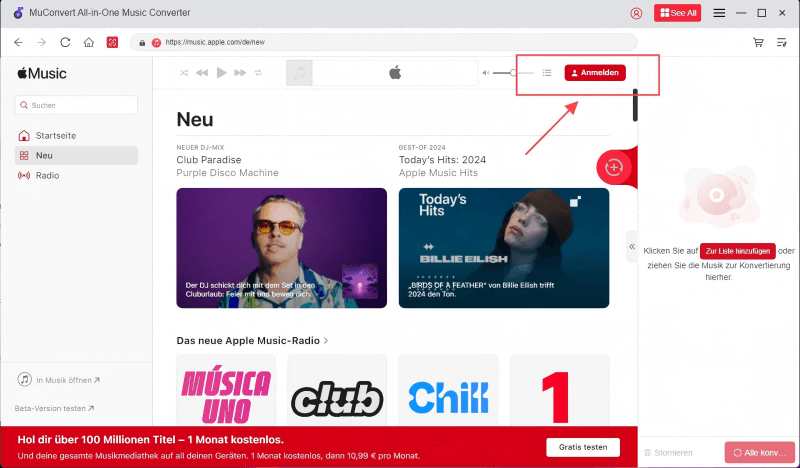
Schritt 3. Wählen Sie im Apple Music Web Player die Apple Music-Titel aus, die Sie herunterladen möchten. Ziehen Sie die ausgewählten Songs oder Playlists einfach in die Konvertierungsliste auf der rechten Seite des Bildschirms. Oder klicken Sie auf den „Zur Liste hinzufügen“-Button auf dem Titel oder der Playlist.
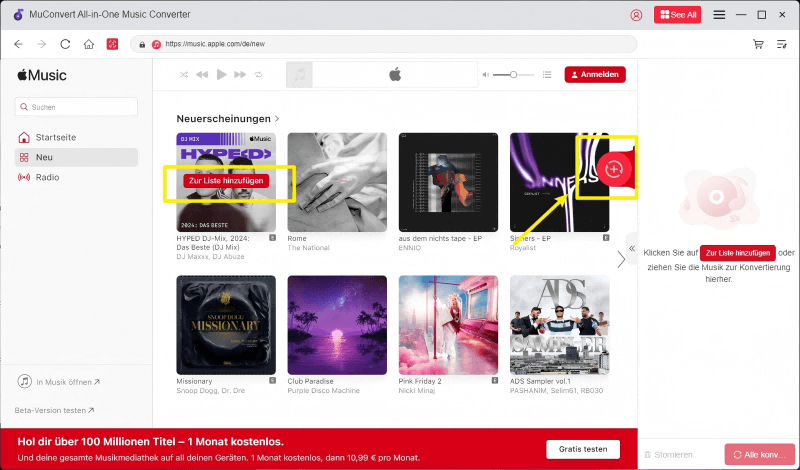
Schritt 4. Wählen Sie ein DRM-freies Ausgabeformat wie MP3.
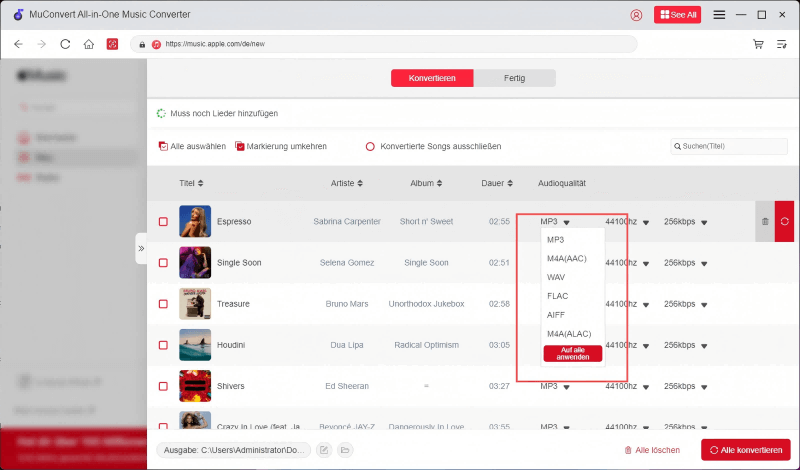
Schritt 5. Markieren Sie auf der linken Seite die Lieder, die Sie konvertieren möchten, und klicken Sie auf „Alle konvertieren“, um die Konvertierung zu starten.
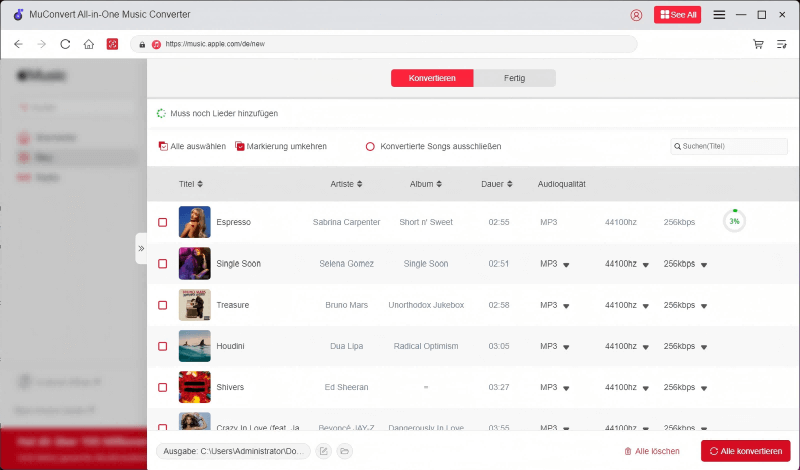
Methode 2. Apple Music Kopierschutz via Aufnahme umgehen
Eine weitere Möglichkeit, den DRM-Schutz von Apple Music zu umgehen, besteht darin, die Musik aufzunehmen, um sie überall abspielen zu können. FonePaw Bildschirm Recorder ist ein leistungsstarkes Tool, mit dem Sie Ihren Computerbildschirm zusammen mit dem Systemton aufnehmen können. Der aufgenommene Ton kann in verschiedenen Formaten wie z.B. MP3 gespeichert werden. So durch Aufnahme kann man auch M4P-Dateien in MP3 konvertieren. Die einzelnen Schritte sind wie folgt.
Schritt 1. Laden Sie FonePaw Bildschirm Recorder herunter, starten Sie es und wählen Sie „Audio aufnehmen“.
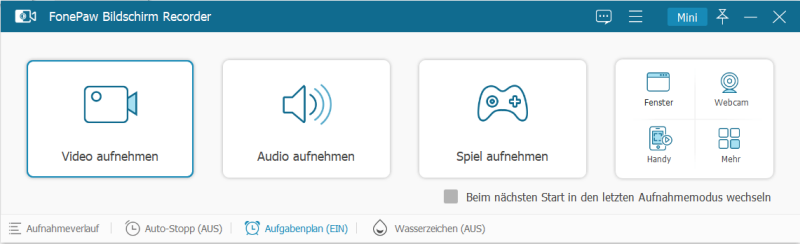
Schritt 2. Öffnen Sie Apple Music und spielen Sie den Song oder die Playlist ab, deren DRM-Schutz Sie entfernen möchten. Klicken Sie dann auf die „REC“-Schaltfläche in FonePaw. Die Musik wird aufgenommen.
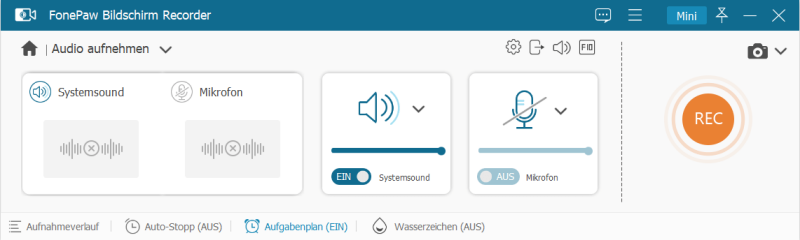
Schritt 3. Wenn Sie die Aufnahme stoppen möchten, klicken Sie einfach auf den Stopp-Button. Danach erscheint eine Vorschau-Seite, auf der Sie die Aufnahme überprüfen und einfach bearbeiten können.
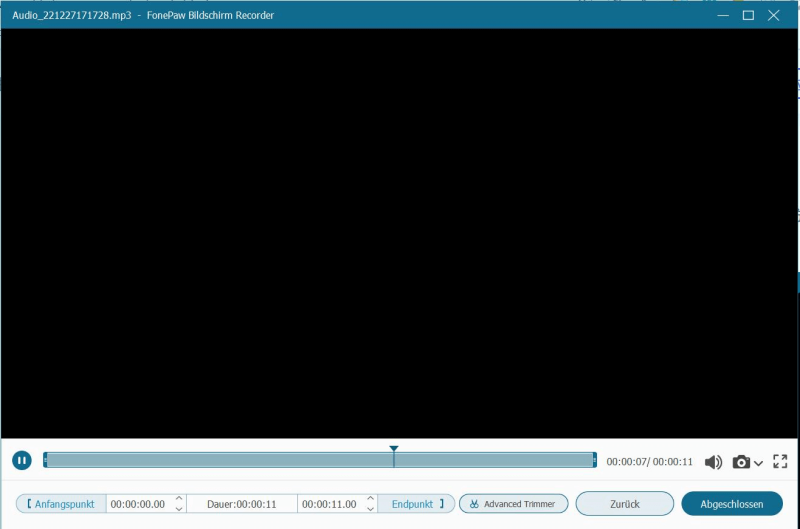
Diese Methode kann den DRM-Schutz entfernen, dauert aber im Vergleich zu anderen Methoden wie MuConvert Apple Music Converter zu lange. Man muss warten, bis die Musik zu Ende ist. Außerdem behält diese Software nicht die originalen Songinformationen. Es ist also nicht unbedingt die beste Wahl.
Methode 3. Apple Musik Kopierschutz kostenlos und online entfernen
Es gibt auch einige Leute, die den DRM-Schutz von Apple Music entfernen wollen, aber kein zusätzliches Programm auf dem Computer installieren möchten. In diesem Fall kann ein Online-Converter sehr hilfreich sein. TuneFab Apple Music Online Converter ist ein hervorragendes Online-Tool, mit dem Sie problemlos DRM-freie Apple Music-Songs herunterladen können. Wenn Sie diese Software verwenden möchten, führen Sie die folgenden Schritte aus.
Schritt 1. Gehen Sie zum Mitgliederbereich von TuneFab und wählen Sie den Apple Music Online Konverter aus.

Schritt 2. Kopieren Sie den Link des gewünschten Apple Music-Songs, fügen Sie ihn in den TuneFab Online Konverter ein und klicken Sie auf die Suchen-Schaltfläche.

Schritt 3. Nachdem der Song geladen wurde, wählen Sie den gewünschten Titel aus und klicken Sie auf den blauen Download-Button unten rechts.

TuneFab online Apple Music Converter ist ein gutes und kostenloses Tool. Es bietet bereits eine hervorragende Download-Erfolgsquote, aber wenn Sie ein noch besseres Download-Erlebnis wünschen, können Sie MuConvert Apple Music Converter wählen.
Methode 4. DRM von Apple Music mit Requiem 4.1 kostenlos entfernen
Requiem 4.1 ist ein bekanntes und völlig kostenloses DRM-Entfernungsprogramm, das die DRM-Verschlüsselung von allen iTunes-Mediendateien, einschließlich Apple Music, verlustfrei entfernen kann. Außerdem kann es geschützte Dateien in DRM-freie Formate umwandeln. Das einzige Problem ist, dass das Programm seit einiger Zeit nicht mehr aktualisiert wurde und deshalb manchmal nicht funktioniert. Wenn Sie es ausprobieren möchten, folgen Sie bitte diesen Schritten
Requiem 4.1 unterstützt nur ältere Versionen von iTunes, da das Update lange Zeit gestoppt wurde. Denken Sie also daran, die aktuelle Version von iTunes zu deinstallieren und iTunes 10.7 auf Ihrem Computer zu installieren, bevor Sie anfangen.
Schritt 1. Deinstallieren Sie das vorhandene iTunes und deinstallieren Sie die folgenden Programme (Sie müssen alle diese Programme deinstallieren, um die alte Version erfolgreich neu installieren zu können):
- Apple Software-Aktualisierung
- Apple Unterstützung für mobile Geräte
- Bonjour
- Apple-Anwendungsunterstützung 32-Bit
- Apple-Anwendungsunterstützung 64-Bit
Schritt 2. Downloaden und installieren Sie iTunes 10.7 von Apple. Danach laden und installieren Sie Requiem 4.1.
Schritt 3. Finden Sie den Ordner der lokalen iTunes-Bibliothek unter „C:/Benutzer/~Benutzername~/Music/iTunes“ und benennen Sie ihn um, damit iTunes 10.7 richtig funktioniert.
Schritt 4. Starten Sie iTunes 10.7 und laden Sie die Musik, die Sie von DRM befreien möchten. Um sicherzustellen, dass die Datei in iTunes richtig abgespielt wird, müssen Sie möglicherweise die ursprüngliche Autorisierung im dem „Store“-Menü aufheben und Ihren Computer anschließend erneut autorisieren.
Schritt 5. Schließen Sie iTunes und starten Sie Requiem 4.1. Requiem wird in Ihrer iTunes-Bibliothek automatisch DRM-geschützte Apple Music Titel finden und den Schutz entfernen.
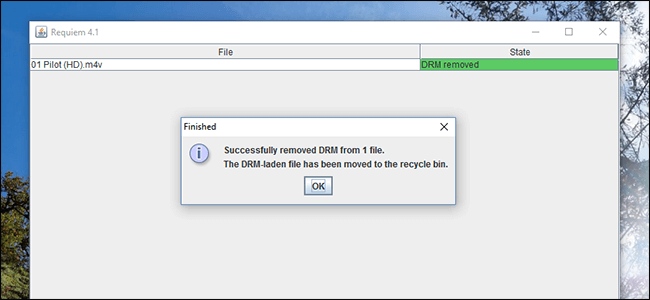
Im Vergleich zu MuConvert wurde Requiem noch nicht lange aktualisiert und die geringe Erfolgsquote ist ein großes Problem. Außerdem ist die Bedienung kompliziert, da man eine ältere Version von iTunes benötigt. Wenn Sie also eine einfache und 100% erfolgreiche Erfahrung wünschen, sollten Sie sich für MuConvert Apple Music Converter entscheiden.
FAQs zur DRM-Entfernung bei Apple Music
Kann man Apple Musik DRM kostenlos entfernen?
Ja, in diesem Artikel werden vier Methoden zum Entfernen des DRM-Schutzes beschrieben. Der Online-Converter und Requiem 4.1 sind völlig kostenlos, während FonePaw und MuConvert Apple Music Converter kostenlose Testversionen anbieten. Allerdings gibt es auf dem Markt auch viele andere kostenlose Apple Music Downloader. Sie können auch andere Optionen prüfen und die passendste auswählen.
Kann man Apple Music DRM auf Mac entfernen?
Ja, die oben genannten Programme oder Online-Tools sind auch für Mac verfügbar, also keine Sorge, Sie können die Arbeit auch auf Ihrem Mac erledigen.
Ist es legal, Apple Music DRM zu entfernen?
Es ist völlig legal, den DRM-Schutz von Apple Music für den privaten Gebrauch zu entfernen. Beachten Sie jedoch, dass Sie solche Programme oder Methoden nicht für kommerzielle Zwecke verwenden dürfen.
Kann ich den iTunes-Kopierschutz entfernen?
Wenn Sie Ihre Songs und Alben im iTunes Store gekauft haben, können Sie diese als DRM-freie MP3-Dateien direkt über iTunes herunterladen. Wenn Sie den DRM-Schutz von Apple Music Songs in iTunes entfernen möchten, befolgen Sie einfach die im obigen Artikel beschriebene Methode.
Fazit
Zusammenfassend können Sie alle 4 oben genannten Methoden ausprobieren, wenn Sie den DRM-Schutz von Apple Music entfernen möchten. Wenn Sie nur ein oder zwei Lieder konvertieren möchten, können Sie den Online-Converter verwenden. Wenn Sie die Musik während des Hörens aufnehmen möchten, können Sie FonePaw Screen Recorder ausprobieren. Wenn Sie den DRM-Schutz einfach und problemlos entfernen möchten, empfehlen wir Ihnen MuConvert Apple Music Converter. Es konvertiert die Musik mit einer 10X schnelleren Geschwindigkeit und entfernt den DRM-Schutz ganz einfach. Alle ID3-Tags und Metadaten bleiben erhalten. Außerdem ist das Nutzungserlebnis sehr stabil. Zögern Sie nicht, auf den Download-Button unten zu klicken, um es auszuprobieren!
Apple Music verlustfrei in MP3 konvertieren
DRM von Apple Music-Songs entfernen und sie ohne Qualitätsverlust in MP3 konvertieren.

Bebliebte Beiträge
M4A in MP3 kostenlos umwandeln [PC/Mac/Handy/Online] Mehr erfahren » Apple Music downloaden auf PC [100% Effektiv] Mehr erfahren » AAC in MP3 umwandeln mit besten AAC to MP3 Converter [2024] Mehr erfahren » [11 Wege] Apple Music bis zu 4 Monate kostenlos ausprobieren Mehr erfahren »













